excel数字批量改为文本
在Excel中,我们经常会遇到将大量数字快速转为文本格式的需求,毕竟在某些情况下,我们更希望数字以文本的形式呈现,而不是数值。手动一个个更改数字的格式是一项繁琐而费时的任务。为了解决这个问题,Excel提供了一种简便的方法,可以批量将数字转为文本格式,从而提高工作效率。接下来让我们一起来了解一下在Excel中如何实现这一操作。
方法如下:
1.要想将一列或是多列的数据转化为文本格式,可以两个方法来实现
2.【第一种方法:添加辅助列实现转化】,顾名思义就是添加一列辅助列来实现数据转化的,看如下图,在右边的一列中写上“a”&单元格的值。
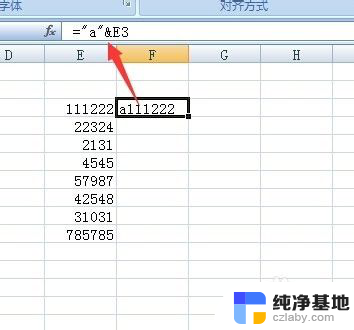
3.之后,将鼠标放到第一个单元格的右下角,当出现“+”标示的时候,双击鼠标左键,添加这一列的数据
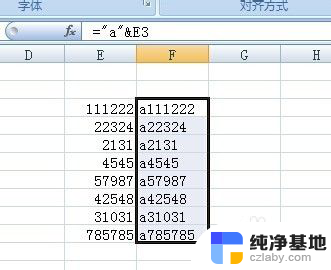
4.此时。我们将进行数据转化的步骤了。不过我要先将填充数据的这一列,转化为普通的数值,选中这一列,复制,点击鼠标右键,【选择性粘贴】
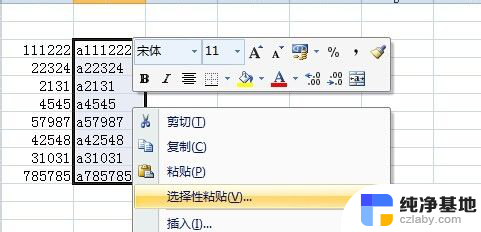
5.在弹出的界面中,选中【数值】,单击【确定】
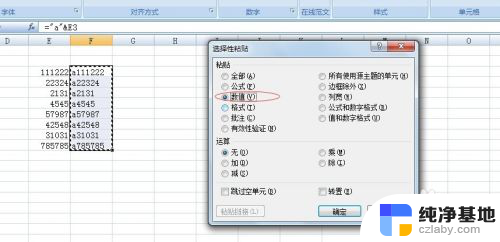
6.好了,此时。这一辅助列的数据都已经数值化了,此时。我们在将这个数据批量转化为文本,选中辅助列所有的数据,按快捷键【Ctrl+H】,弹出“替换”界面,将“a”,转化“ ’”,如下图
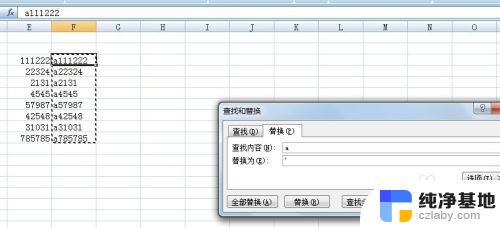
7.此时我们数值批量转化为文本就操作好了

8.【第二种方法:修改单元格样式】,这种方法就是批量修改单元格属性。选中我们要转化的数据,单击右键,选中【设置单元格格式】
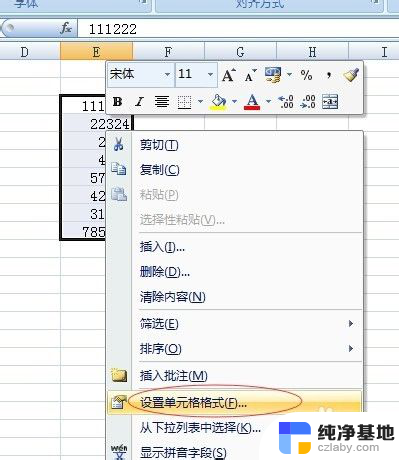
9.在弹出的界面中,“数字”属性里找到“文本”,然后单击确定
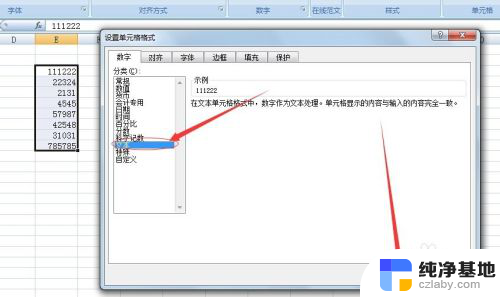
10.此时。数值转化为文本操作就完毕了。不过此时的单元格数据只是按照文本来处理和计算,与原来的数据前后外观上仅仅是对齐方式不同而已,不要混淆了
以上是将Excel中的数字批量更改为文本的全部步骤,如果您有需要,可以按照小编提供的步骤进行操作,希望对大家有所帮助。
- 上一篇: word文档怎么让文字对齐
- 下一篇: wps如何更改批注中的名字
excel数字批量改为文本相关教程
-
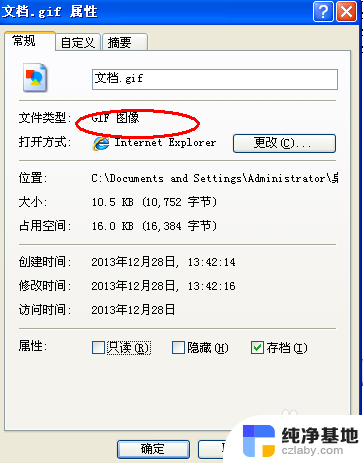 电脑文件批量修改后缀
电脑文件批量修改后缀2024-04-05
-
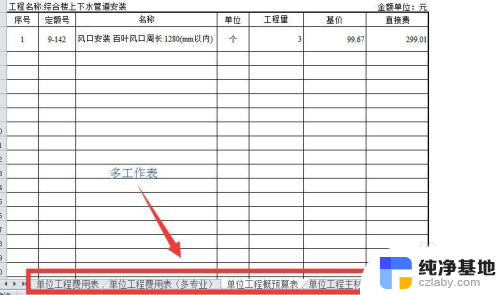 如何批量设置excel表格格式
如何批量设置excel表格格式2024-02-13
-
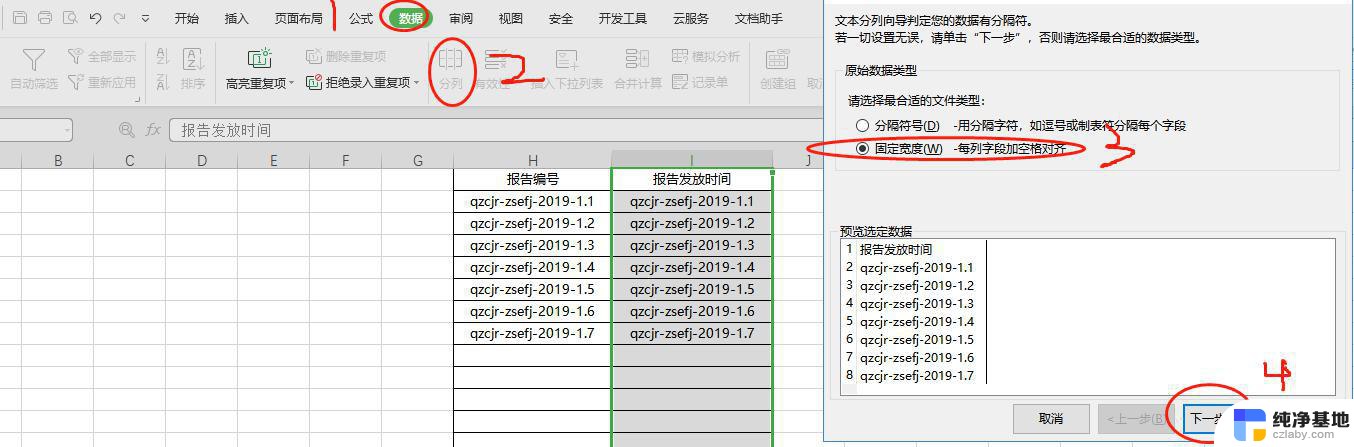 wps报告编号日期数字批量复制到发放时间单元格的方法
wps报告编号日期数字批量复制到发放时间单元格的方法2024-05-07
-
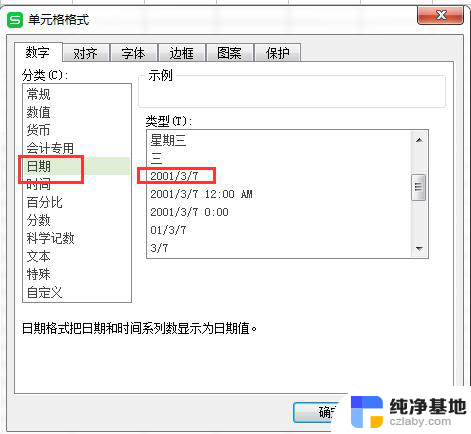 wps快捷批量修改日期格式
wps快捷批量修改日期格式2024-02-17
电脑教程推荐
- 1 搜狗输入法怎样删除记忆
- 2 excel加密怎么解除忘记密码
- 3 两台电脑建立局域网共享打印机
- 4 怎么改wifi名字和密码
- 5 word页脚首页不用页码
- 6 word中对齐方式有哪五种
- 7 华为电脑如何分区硬盘分区
- 8 电脑无法启动怎么处理
- 9 怎么查看运行中的程序
- 10 蓝牙耳机没有声音怎么搞